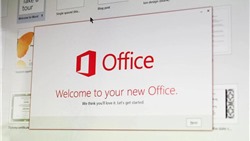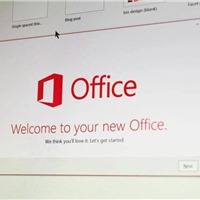Mẹo khắc phục laptop đơ, giật, lag
Đa số thiết bị điện tử đều chạy chậm dần theo thời gian, Laptop cũng không phải ngoại lệ. Thay vì lại phải tốn tiền mua máy mới hoặc nâng cấp phần cứng thì các bạn hãy thử mẹo đơn giản dưới đây để tăng tốc cho chiếc máy thân yêu nhanh trở lại như mới mua.
Sau một thời gian, chúng ta có thể đã cài đặt quá nhiều các phần mềm và một trong số chúng thì thi thoảng bạn mới sử dụng tới. Nhưng nếu chúng cứ khởi động cùng với Windows mỗi khi bạn bật máy thì sẽ khiến thời gian khởi động kéo dài thêm.
Ngay tại màn hình Desktop, bạn hãy nhấn chuột phải vào thanh Taskbar và chọn Task Manager.
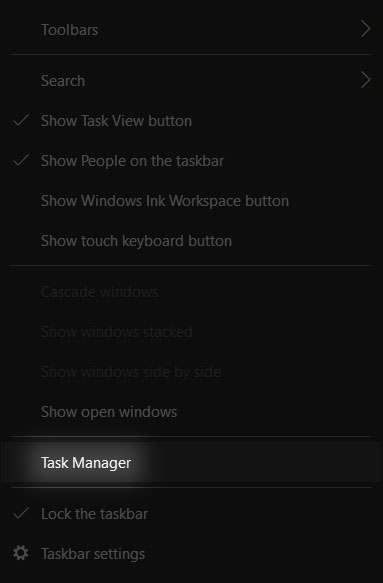
Sau đó Task Manager được mở ra, bạn hãy nhấn vào More details (hoặc nhấn tổ hợp phím Alt + D) để mở rộng bảng chọn.
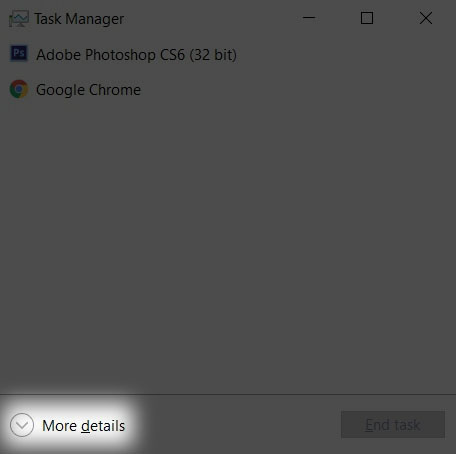
Sau đó chúng ta chuyển sang tab Startup. Chúng ta sẽ quan tâm tới ba mục chính là tên của phần mềm (Name), trạng thái kích hoạt hay đã tắt (Status) và ảnh hưởng tới thời gian khởi động (Startup impact).
Với những ứng dụng quan trọng mà bạn thường xuyên phải mở sau khi mới khởi động máy xong thì chúng ta không cần quan tâm tới việc sẽ tắt không cho khởi động cùng Windows. Như ví dụ đối với máy của mình thì Unikey và 2 phần mềm HD Audio là quan trọng nên không cần phải tắt đi.
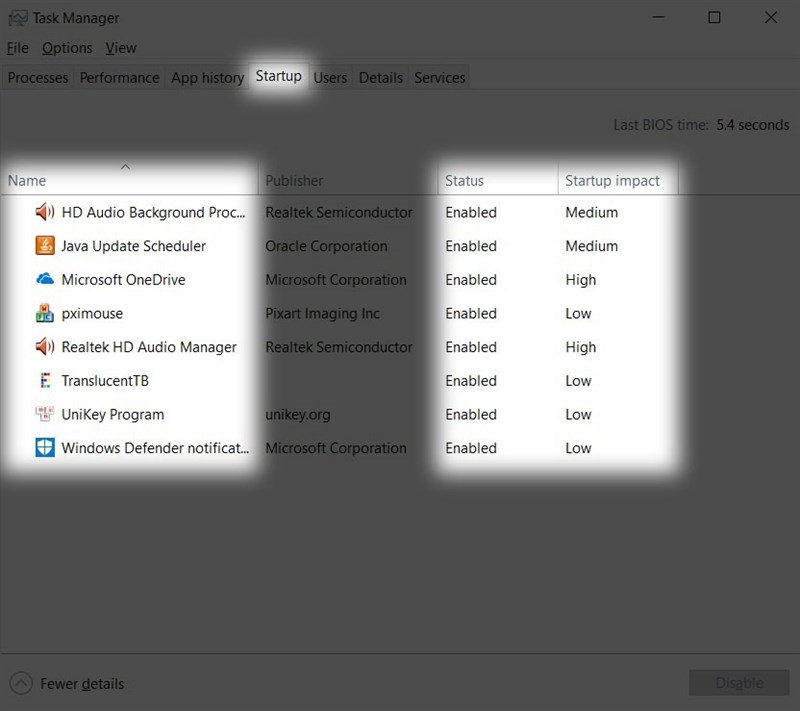
Sau đó chúng ta sẽ quan tâm nhiều hơn tới mục Startup impact. Mục này có ba mức độ: Ảnh hưởng nhiều (High), trung bình (Medium) và thấp (Low). Với những phần mềm có mức độ ảnh hưởng nhiều mà bạn không dùng tới thường xuyên thì chúng ta hãy tắt chúng đi để máy khởi động nhanh hơn.
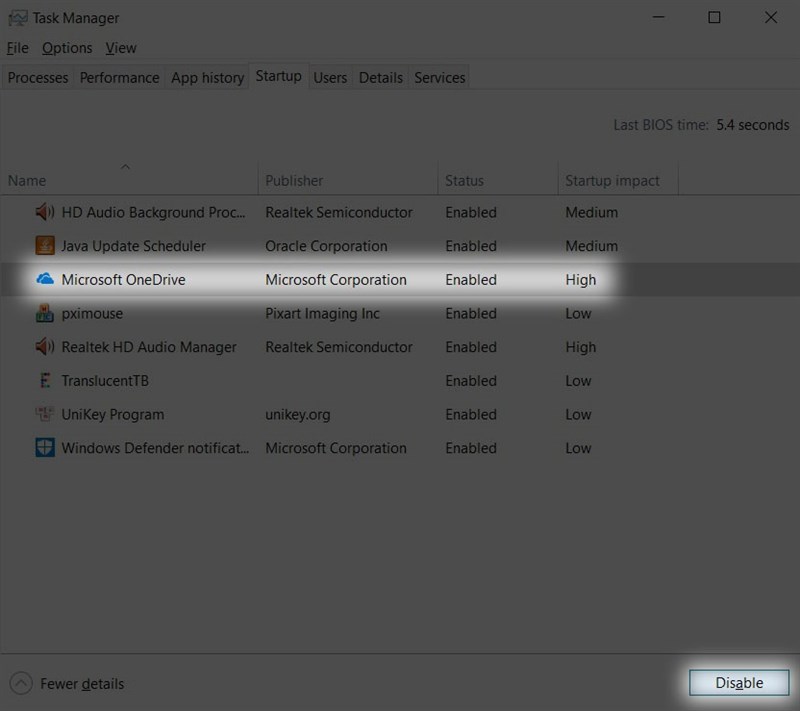
Sau khi thực hiện xong thì bạn sẽ thấy trên thanh trạng thái chuyển sang chữ Disabled có nghĩa là đã bị vô hiệu hóa hay chúng ta đã tắt xong phần mềm đó không cho khởi động cùng Windows.